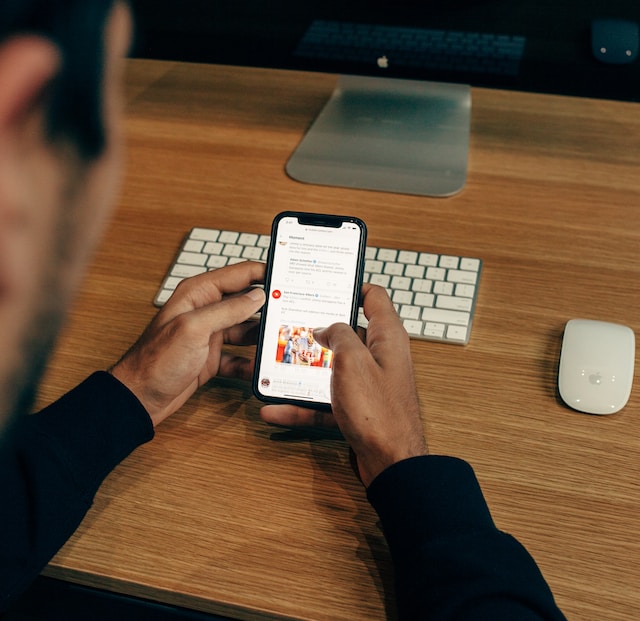Twitter, désormais appelé X, est une plateforme de médias sociaux passionnante et fonctionnelle pour le divertissement et le marketing d'entreprise. Toutefois, ce n'est ni la conception UI/UX de la plateforme, ni son utilisation massive qui déterminent cette fonctionnalité. C'est plutôt le contenu publié par les internautes sur X qui est à l'origine de cette fonctionnalité. Pour devenir un utilisateur actif de X et profiter d'une expérience complète sur la plateforme, vous devez apprendre à publier sur Twitter.
Il y a tant de choses que vous pouvez partager sur Twitter et un large public avec lequel vous pouvez partager sur la plateforme. Sur X, vous pouvez publier des messages sur vous-même, votre entreprise ou votre marque. Ce message peut prendre la forme de tweets ou de médias, y compris des images, des gifs et des vidéos. Cet article vous montre comment rédiger un message sur Twitter en quelques étapes simples. À la fin de l'article, vous saurez comment partager tout ce qui se trouve sur votre ligne de temps avec l'audience X.
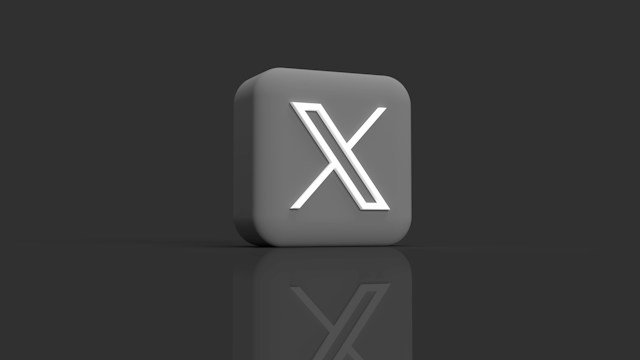
Comment poster sur Twitter Mobile : Partager des tweets depuis votre téléphone
L'une des meilleures stratégies pour gagner des followers sur Twitter consiste à publier davantage de contenu sur votre timeline. Les abonnés actifs de Twitter s'abonnent à vos tweets et s'y intéressent. Il est donc raisonnable d'augmenter le nombre d'abonnés lorsque vous publiez plus de contenu sur votre timeline.
Cependant, vous n'avez pas besoin de créer un compte sur la version web de X pour partager du contenu sur votre timeline. Vous pouvez facilement le faire à partir de l'application mobile X disponible pour les appareils Android et iOS. Mais pour partager efficacement du contenu à partir de l'application mobile, vous devez apprendre à publier sur Twitter mobile. Heureusement, cette section vous montrera comment faire.
Voici les cinq étapes à suivre pour créer et partager des messages à partir de l'application mobile X :
- Téléchargez, lancez et connectez-vous à l'application mobile X à l'aide de votre identifiant Twitter et de votre mot de passe.
- Trouvez et appuyez sur l'icône du compositeur de tweet dans le coin inférieur gauche de votre fil Twitter. Il s'agit d'une icône circulaire bleue avec un symbole plus au milieu.
- Une nouvelle page de tweet s'ouvre pour vous permettre de saisir votre tweet. Vous pouvez ajouter jusqu'à quatre éléments multimédias à chaque message, y compris des photos, des gifs et des vidéos.
- Après avoir rédigé votre tweet, cliquez sur "Publier" dans la barre bleue située dans le coin supérieur droit de la page.
- Votre menu de notification affiche immédiatement une barre d'état qui disparaît lorsque le tweet a été transmis avec succès.
Vos messages apparaissent dans l'ordre chronologique inverse sur la page de profil. Toutefois, vous pouvez épingler des tweets spécifiques en haut de l'onglet pour faciliter leur visibilité par les visiteurs du profil Twitter.

Comment poster des vidéos sur Twitter : 2 façons de partager des vidéos X à partir de votre compte

Les vidéos sont à la tête de la nouvelle vague de contenu des médias sociaux, ce qui est également vrai sur X. Ce contenu est plus attrayant et plus captivant pour les audiences sociales, sollicitant davantage leurs sens. Par conséquent, de plus en plus de personnes utilisent des vidéos pour partager du contenu sur Twitter afin d'augmenter l'engagement et d'améliorer les conversions. Vous pouvez également partager des vidéos à partir de votre X ; votre compte ne nécessite rien de particulier pour bénéficier de cette fonctionnalité.
En général, il existe deux façons principales de publier des vidéos sur X. Il peut s'agir d'enregistrements sur l'application ou d'une vidéo de galerie. Cette section vous montrera comment publier des vidéos sur Twitter en utilisant l'une ou l'autre de ces méthodes.
Comment enregistrer et publier des vidéos à partir de l'application X
Vous pouvez facilement partager une vidéo capturant un moment en l'enregistrant, en l'éditant et en la publiant directement sur l'application. L'application mobile Twitter vous permet d'accéder à la caméra de votre appareil pour enregistrer une vidéo. Elle propose ensuite des fonctions de montage pour préparer votre vidéo avant de la partager avec votre public. Si vous souhaitez publier une vidéo enregistrée sur l'application, ces cinq étapes vous guideront :
- Appuyez sur l'icône du nouveau compositeur de tweet en bas à gauche de votre timeline d'accueil.
- Sur la nouvelle page de tweet, appuyez sur l'icône de l'appareil photo au-dessus des options en bas.
- L'appareil photo s'ouvre sur "Capture". Naviguez jusqu'à "Vidéo" et enregistrez votre vidéo.
- Vous pouvez ensuite ajouter une copie du message ou un lieu à votre vidéo.
- Cliquez sur "Publier" après l'édition pour partager la vidéo enregistrée sur votre timeline X.
Comment publier des vidéos sur Twitter à partir de la galerie de votre appareil
Vous pouvez publier des vidéos Twitter sur votre compte en les téléchargeant directement depuis votre appareil. Le format et la taille de votre vidéo doivent être compatibles. Les abonnés Twitter Blue ou X Premium peuvent publier des vidéos d'une durée inférieure à 3 heures et d'une taille maximale de 8 Go. À l'inverse, les abonnés non Premium ne peuvent pas publier de vidéos de plus de 140 secondes et d'une taille supérieure à 512 Mo.
Voici les cinq étapes à suivre pour télécharger et publier des vidéos sur la version web de X :
- Ouvrez le nouveau compositeur de tweet et cliquez sur "Photos".
- Sélectionnez la vidéo que vous souhaitez publier sur la page de la galerie ouverte.
- Une page d'édition vidéo s'ouvre après votre sélection. Modifiez la vidéo et cliquez sur "Terminé" dans le coin supérieur droit de la page.
- Lors de la finalisation de vos préférences de publication, ajoutez une légende vidéo et identifiez les personnes concernées.
- Enfin, cliquez sur "Publier" pour partager la vidéo.
Comment publier des vidéos longues sur Twitter
Tout le monde peut publier des vidéos sur Twitter, mais pas n'importe lesquelles. Twitter ne prend en charge que des formats vidéo et des tailles spécifiques sur différents types de comptes. Par exemple, la plateforme n'accepte que les fichiers vidéo MP4 ou MOV. Twitter prend également en compte la longueur de votre vidéo avant de la publier. En règle générale, vous ne pouvez publier que des vidéos d'une durée de 140 secondes sur un compte X normal. Mais comme certains utilisateurs publient des vidéos plus longues, vous pouvez vous demander comment publier des vidéos longues sur Twitter.
Pour publier des vidéos plus longues sur Twitter, vous devez vous abonner à Twitter Premium. Vous ne pouvez publier des vidéos longues que sur un compte Twitter Blue. En outre, vous ne pouvez publier des vidéos longues qu'à partir de la version web X. En tant qu'abonné Premium, vous pouvez publier des vidéos d'une durée maximale de deux heures au format 1080p. Vous pouvez également publier des vidéos de moins de trois heures au format 720p.
Après avoir souscrit un abonnement à Twitter Blue, suivez ces trois étapes pour mettre en ligne des vidéos longues :
- Cliquez sur l'icône de la galerie dans la boîte de composition de la version web de Twitter sur votre bureau.
- Sélectionnez votre vidéo dans le sous-menu affichant vos fichiers locaux.
- Ajoutez une légende et appuyez sur "Publier" pour partager la vidéo.

Comment publier une vidéo YouTube sur Twitter : Publier des vidéos de source externe
Vous n'avez pas toujours de contenu original à publier sur Twitter, mais il y a toujours quelque chose à partager, même des vidéos. Ainsi, lorsque vous tombez sur une vidéo que vous pensez utile à votre public, vous pouvez la partager sur votre ligne temporelle. Il peut s'agir d'une vidéo X ou même d'une vidéo YouTube. Mais de nombreux utilisateurs de Twitter se demandent encore comment publier une vidéo YouTube sur Twitter, étant donné qu'elle se trouve sur une plateforme externe. Heureusement, vous pouvez partager des vidéos YouTube sur X en les intégrant à votre page Twitter.
Les cinq étapes suivantes expliquent comment intégrer et publier des vidéos YouTube sur X de manière transparente :
- Ouvrez YouTube et recherchez la vidéo souhaitée.
- Appuyez sur l'icône de partage située sous la vidéo et copiez le lien de la vidéo.
- Allez sur Twitter et ouvrez la page du nouveau tweet.
- Collez le lien de la vidéo. Vous pouvez également ajouter un texte de tweet en guise de légende de la vidéo.
- Enfin, cliquez sur "Publier" pour partager la vidéo YouTube intégrée à votre tweet.
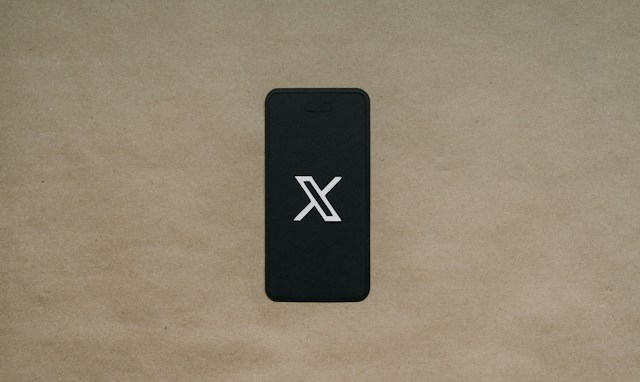
Comment poster des photos sur Twitter : 2 méthodes à explorer
Les images sont un autre format de contenu multimédia largement utilisé par les tweeps sur X. Il s'agit d'un format de contenu efficace et très attrayant pour l'utilisateur. Vous pouvez utiliser des images pour partager du contenu informatif et divertissant à un coût de données inférieur à celui des vidéos. En outre, vous pouvez même partager plusieurs images dans un seul message. Cette section montre comment publier des images sur Twitter selon deux méthodes distinctes. Que vous souhaitiez partager une image du moment ou une photo sauvegardée, vous apprendrez ici les étapes à suivre.
1. Partager une photo du moment sur Twitter
Comme d'autres plateformes de médias sociaux, vous pouvez partager votre activité ou le statut de votre entreprise sur Twitter. Cela signifie que vous pouvez partager des mises à jour sur les événements actuels. Ainsi, Twitter vous permet de prendre et de partager des photos directement à partir de l'application. C'est une façon de publier des photos à partir de votre compte X.
Ainsi, si vous souhaitez partager une photo de ce moment sur votre compte X, suivez les quatre étapes ci-dessous.
- Appuyez sur l'icône du nouveau compositeur de tweet dans le coin inférieur gauche de votre timeline d'accueil.
- Choisissez "Photos" et cliquez sur l'icône de l'appareil photo sur la nouvelle page.
- Prenez une photo à partir de l'appareil photo. Ajoutez ensuite une copie du message et un lieu à la photo.
- Sélectionnez "Publier" après la modification pour partager la photo.
2. Comment publier une photo enregistrée à partir de votre appareil
Au lieu de la photo du moment, certains tweeps préfèrent prendre une photo et la retoucher plus longuement avant de la publier. D'autres tweets préparent des infographies et les partagent sur leur timeline pour susciter l'engagement du public. Vous pouvez publier l'une ou l'autre de ces photos en les ajoutant aux tweets. Les cinq étapes ci-dessous expliquent comment ajouter des photos à vos tweets :
Le GIF, qui signifie Graphic Interchange Format, est une trame vidéo compressée qui produit une séquence d'images. Un GIF est un excellent moyen de partager des émotions et des réactions sur les médias sociaux en utilisant des images animées. Ils sont comme les emojis, mais un peu plus efficaces. Vous pouvez publier des GIF Twitter sur votre timeline avec des tweets ou sous forme de réponses et de commentaires aux messages d'autres personnes. Dans cette section, vous apprendrez à publier des GIFS sur Twitter (maintenant X).
Voici les cinq étapes à suivre pour publier un GIF sur votre timeline X :
- Appuyez sur l'icône du nouveau compositeur de tweet sur votre timeline d'accueil X.
- Sélectionnez GIFs dans les options de publication de la page de menu.
- Naviguez dans les listes du GIF pour trouver celui qui vous convient.
- Une fois sélectionné, ajoutez un commentaire et modifiez vos préférences en matière de tweet.
- Enfin, cliquez sur "Publier" pour partager le GIF avec les personnes qui vous suivent.
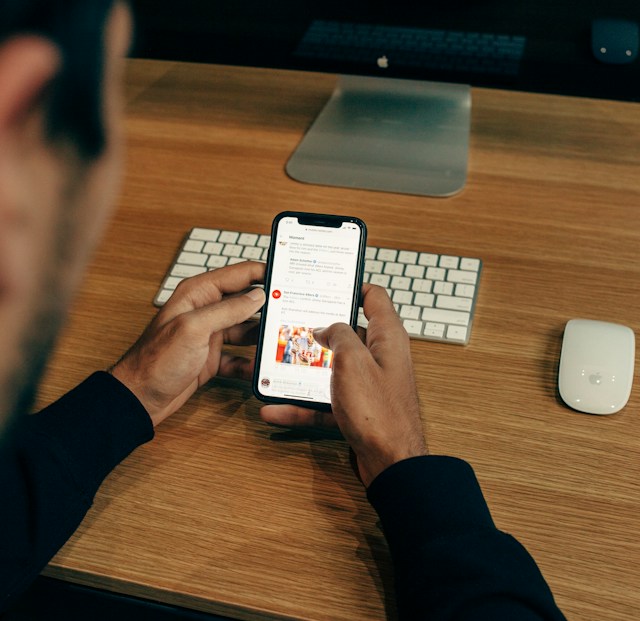
Comment publier un fil de discussion sur Twitter : Partager de longs messages par morceaux
X, anciennement Twitter, est une plateforme de micro-blogging. Par conséquent, lorsque vous tweetez des messages contenant des mots, vous devez respecter la limite de 280 caractères. Aucun utilisateur excédentaire ne peut dépasser cette limite, pas même les abonnés premium. Cependant, Twitter dispose d'une fonctionnalité idéale pour partager des messages plus longs : les fils de discussion Twitter. La publication d'un fil de discussion vous permet de développer votre histoire en plusieurs tweets, publiés séparément. Cela peut vous aider à impliquer votre public dans une histoire complète sans avoir à le sélectionner individuellement dans votre timeline. Pour vous aider à profiter de cette fonctionnalité, vous apprendrez dans cette section comment publier un fil de discussion sur Twitter.
Voici les six étapes à suivre pour publier un fil de discussion sur Twitter :
- Cliquez sur l'icône de composition d'un nouveau tweet et sélectionnez "Poster".
- Ensuite, rédigez votre premier tweet.
- Appuyez ensuite sur l'icône "Ajouter un autre message" dans le coin inférieur gauche de la page. Il s'agit d'une petite icône de compositeur de nouveau tweet.
- Composez un autre tweet dans la fenêtre suivante.
- Recommencez les étapes 3 et 4 pour ajouter des articles jusqu'à ce que vous ayez épuisé votre contenu.
- Enfin, cliquez sur "Afficher tout" pour publier votre fil de discussion.
Comment poster un lien sur Twitter : Diriger les utilisateurs vers votre site web
Twitter est un excellent moyen pour les entreprises de trouver des clients et un public. Cependant, vous aurez parfois besoin qu'ils quittent la plateforme pour en savoir plus sur vos services ou les acheter. C'est pourquoi les liens Twitter sont importants sur la plateforme. Ils permettent de diriger les internautes intéressés vers d'autres sites web pour en savoir plus sur vos produits ou services. Vous pouvez partager des liens dans des tweets publics en tant que partie intégrante du message, et les utilisateurs peuvent y accéder en cliquant. Si vous vous demandez comment publier un lien sur Twitter, cette section vous fournit un guide.
Vous trouverez ci-dessous les quatre étapes à suivre pour publier des liens sur Twitter :
- Copiez le lien du site de destination.
- Ouvrez le nouveau compositeur de tweet à partir de votre timeline d'accueil sur X.
- Composez votre tweet et collez le lien copié à l'étape 1 dans la boîte à messages.
- Sélectionnez "Publier" pour partager le lien sur votre timeline.
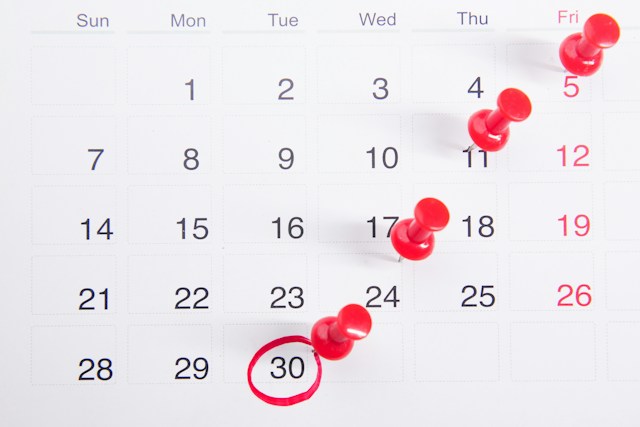
Comment programmer une publication sur Twitter pour qu'elle soit publiée au meilleur moment ?
Une bonne stratégie sur Twitter implique de publier du contenu de manière cohérente et à des heures appropriées. Cependant, les heures de publication les plus appropriées pour accroître l'engagement du public ne sont pas toujours pratiques. C'est pourquoi il est important d'apprendre à programmer une publication sur Twitter. Cette fonction X vous permet de rédiger un message et de le partager à l'heure souhaitée.
Vous pouvez suivre les X étapes suivantes pour programmer des messages sur Twitter :
- Composez un message sur la page des nouveaux messages.
- Touchez l'icône de calendrier en bas de la boîte à tweets.
- Planifiez le tweet sur le calendrier et cliquez sur "Confirmer".
Vous pouvez également programmer la suppression d'un tweet comme vous l'avez fait pour un nouveau message à l'aide de l'application TweetEraser. Cet outil de gestion en ligne de Twitter vous permet de nettoyer votre timeline X de manière transparente. Après avoir appris à publier sur Twitter, utilisez TweetErase pour gérer vos tweets et maintenir un profil attrayant. L'application promet un service abordable et plus rapide, sans publicité. Alors, commencez à filtrer et à nettoyer votre timeline Twitter dès aujourd'hui.